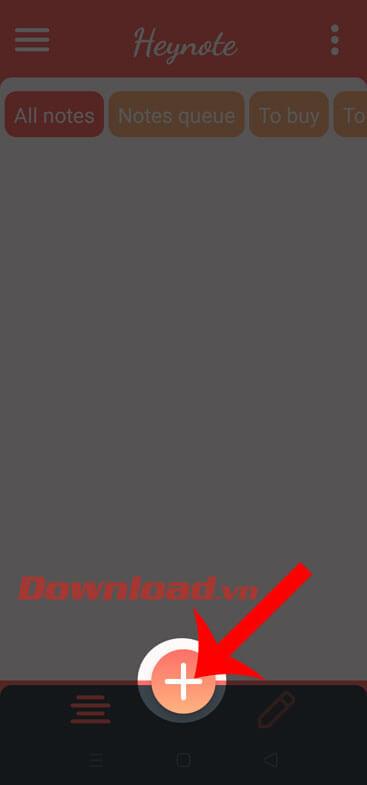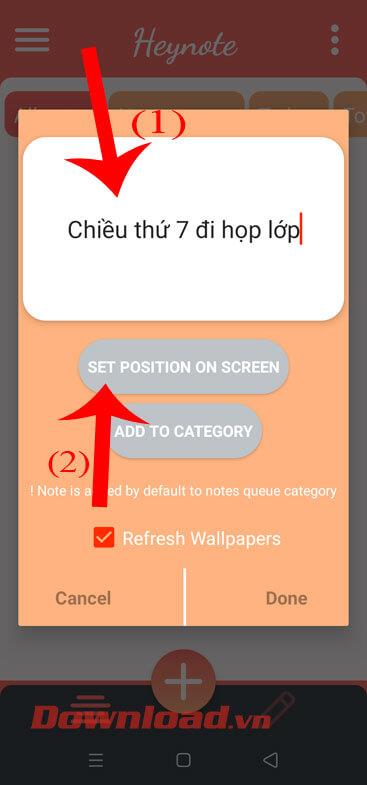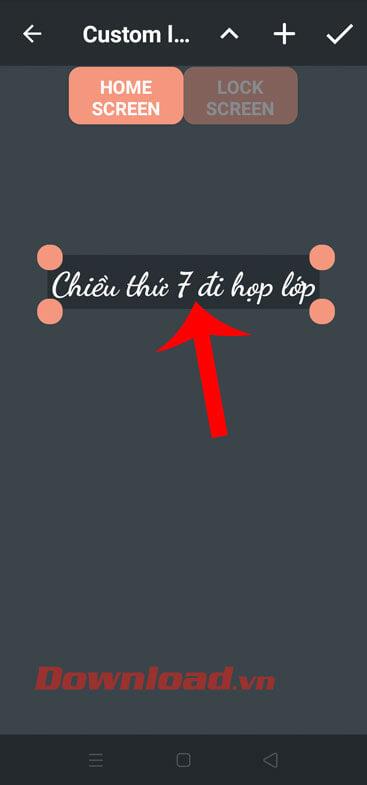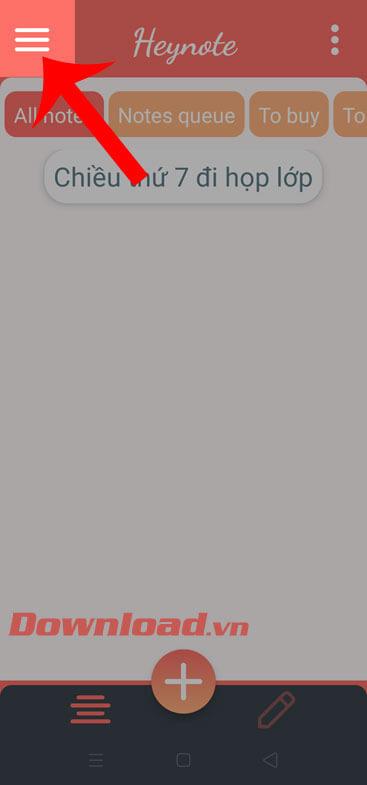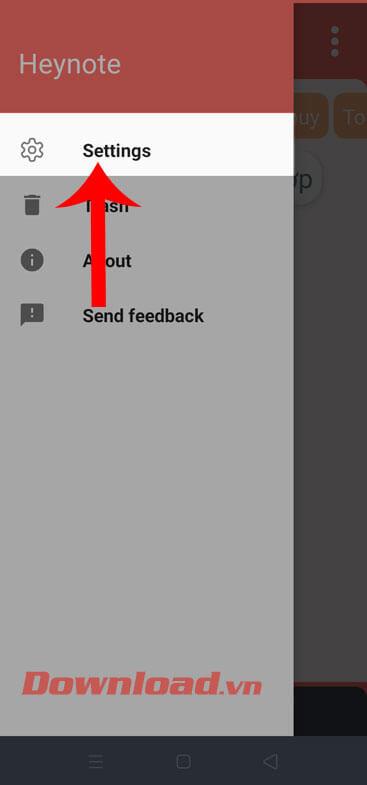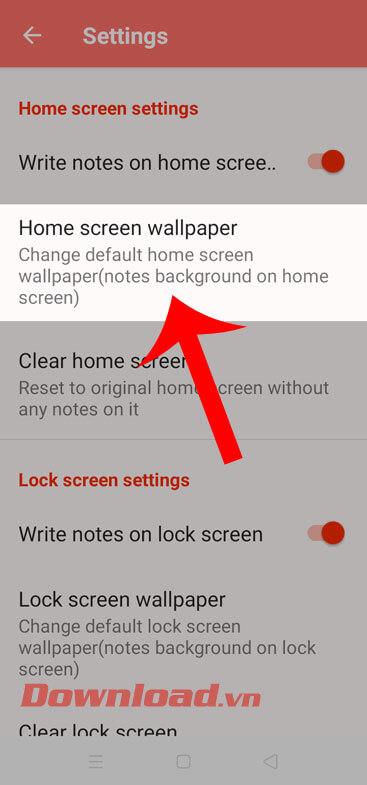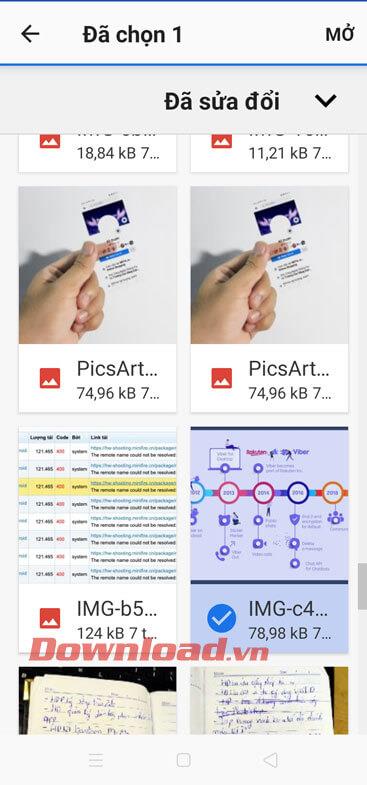Crear notas en la pantalla del teléfono nos ayudará a no olvidar nunca las cosas importantes que hemos anotado en el teléfono. Si antes pensabas que escribir notas en la pantalla de inicio solo era posible en iOS 14, ahora podemos crear y poner fácilmente notas en la pantalla del teléfono en Android gracias a la aplicación Heynote .
Esta es una aplicación extremadamente útil que nos facilita la creación y visualización de la pantalla de inicio. Estos son los pasos para escribir notas en la pantalla de Android con Heynote , siga el artículo.
Instrucciones para escribir notas en la pantalla de Android con Heynote
Para poder crear notas en la pantalla de inicio, primero debemos tener la aplicación Heynote disponible en el teléfono; de lo contrario, haga clic en el botón de descarga a continuación para descargar esta aplicación en su dispositivo.
Paso 1: En la interfaz principal de la aplicación Heynote , toque el icono "+" en la parte inferior de la pantalla.
Paso 2: Escriba la nota que desea poner en la pantalla principal, luego haga clic en el botón Establecer posición en la pantalla .
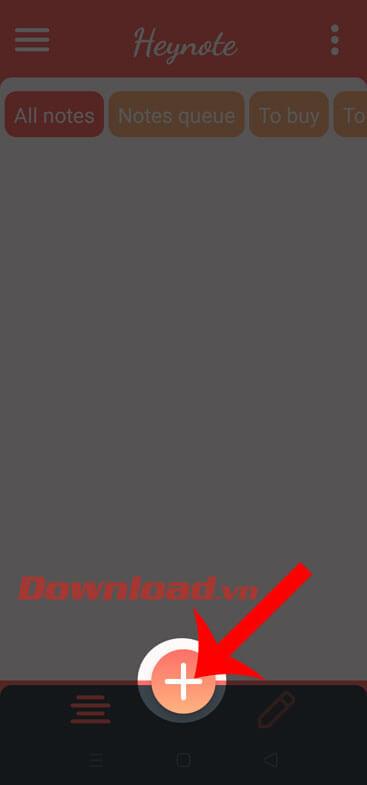
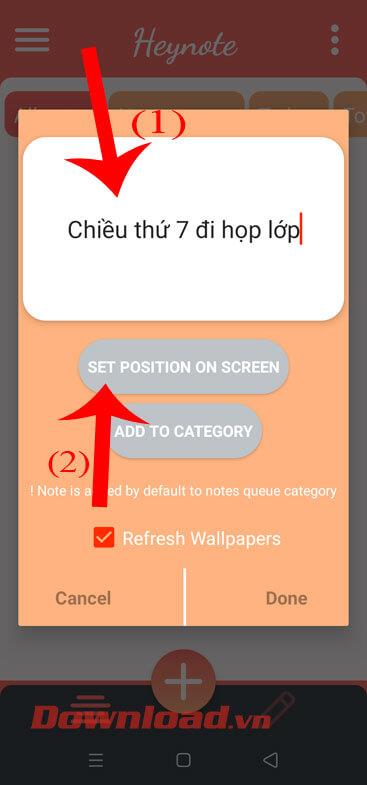
Paso 3: Ajuste la posición y el tamaño de la nota y luego toque la marca en la esquina superior derecha de la pantalla.
Paso 4: Regrese a la pantalla principal del teléfono, verá la nota de pantalla que acaba de crear en la pantalla.
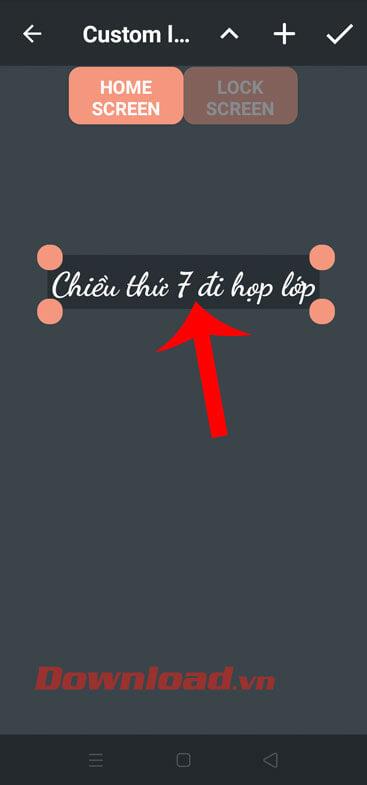

Paso 5: Sin embargo, la pantalla después de que se muestre la nota tendrá un fondo negro. Para volver a cambiar el fondo de pantalla, volveremos a la aplicación Heynote .
Paso 6: También en la interfaz principal de la aplicación, toque el ícono de tres guiones en la esquina superior izquierda de la pantalla.
Paso 7: A continuación, haga clic en Configuración .
Paso 8: En la pantalla Configuración , haga clic en el elemento de fondo de pantalla de la pantalla de inicio .
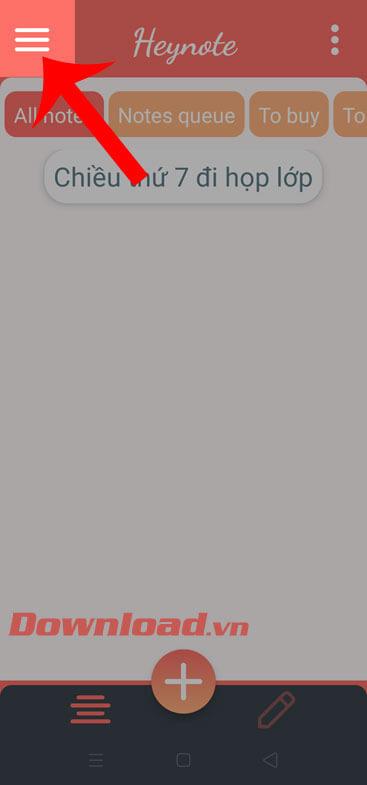
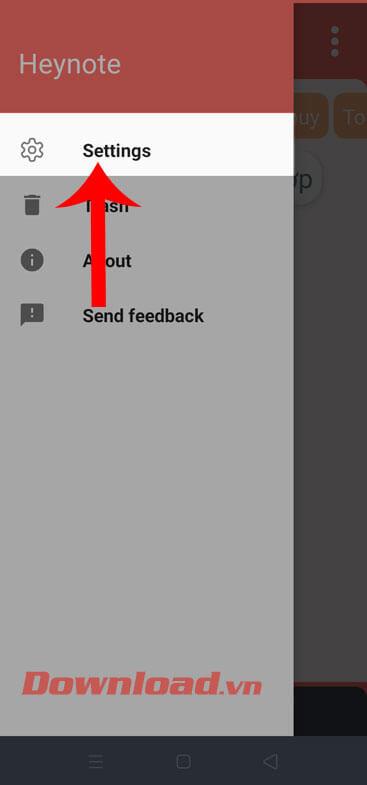
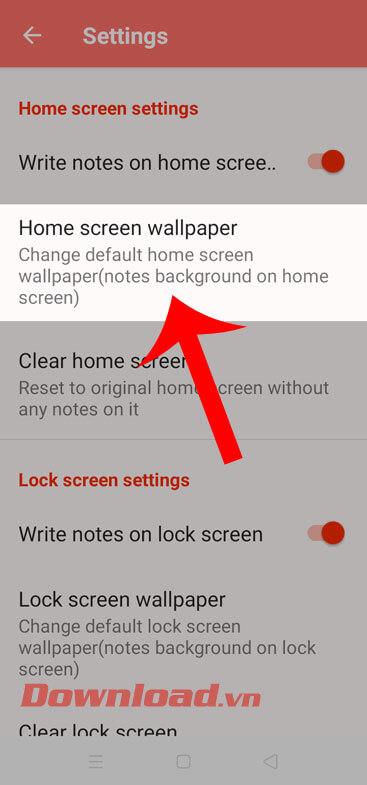
Paso 9: Ahora en la parte inferior de la pantalla habrá una paleta de colores de fondo para que el usuario elija la pantalla para el fondo de pantalla. Alternativamente, toque el icono "+" para establecer la foto como fondo de pantalla.
Paso 10: Seleccione cualquier foto en su teléfono que desee establecer como fondo de pantalla.

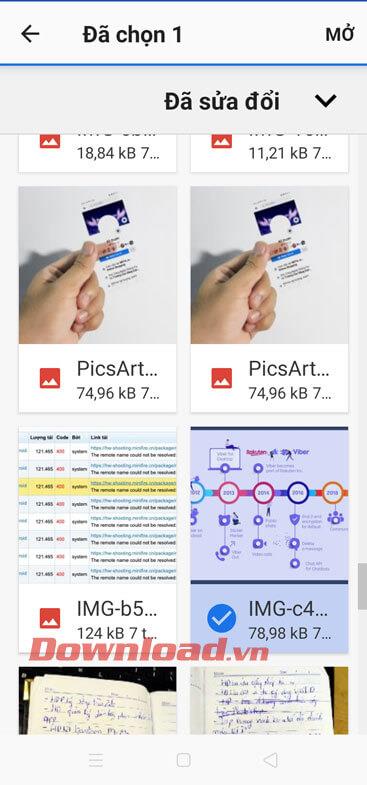
Paso 11: Después de descargar la imagen como fondo de pantalla, haga clic en la marca de verificación en la esquina superior derecha de la pantalla.
Paso 12: Finalmente, regrese a la pantalla del teléfono y verá que la nota que creó mostrará un nuevo fondo de pantalla.


¡Te deseo éxito!